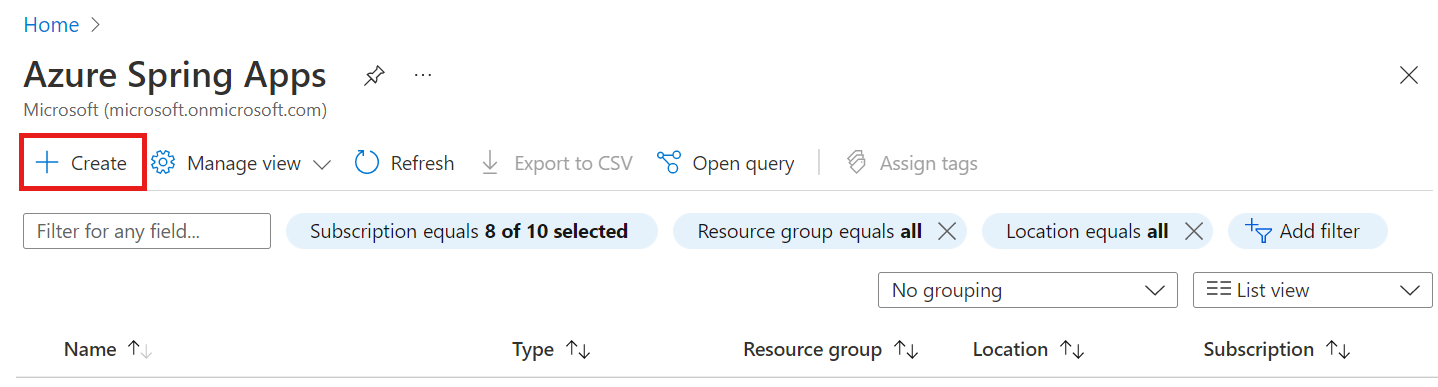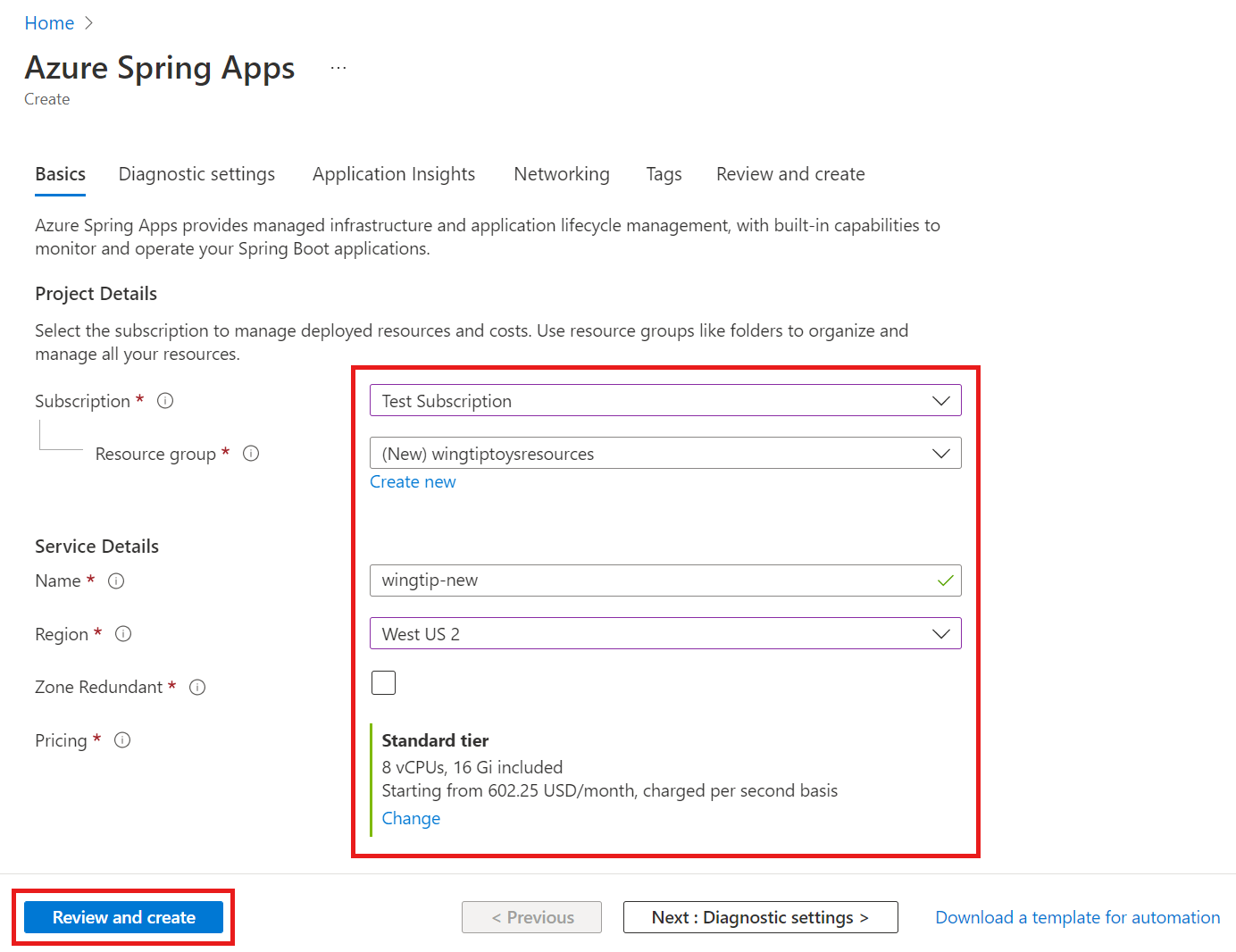Anteckning
Åtkomst till den här sidan kräver auktorisering. Du kan prova att logga in eller ändra kataloger.
Åtkomst till den här sidan kräver auktorisering. Du kan prova att ändra kataloger.
Kommentar
Planerna Basic, Standardoch Enterprise gick in i en pensionsperiod den 17 mars 2025. Mer information finns i meddelandet om azure Spring Apps-pensionering.
Planen Standard consumption och den dedikerade gick in i en pensionsperiod den 30 september 2024, med en fullständig avstängning i slutet av mars 2025. Mer information finns i Migrera Azure Spring Apps Standard-förbrukning och dedikerad plan till Azure Container Apps.
Den här artikeln gäller för:✅ Java ❎ C#
Den här artikeln gäller för:✅ Basic/Standard ✅ Enterprise
Den här artikeln visar hur du använder Plugin-programmet Azure Spring Apps Maven för att konfigurera och distribuera program till Azure Spring Apps.
Förutsättningar
- Ett Azure-konto med en aktiv prenumeration. Skapa ett konto utan kostnad.
- En redan etablerad Azure Spring Apps-instans.
- JDK 8 eller JDK 11
- Apache Maven
-
Azure CLI version 2.45.0 eller senare med Azure Spring Apps-tillägget. Du kan installera tillägget med hjälp av följande kommando:
az extension add --name spring
Generera ett Spring-projekt
Använd följande steg för att skapa ett Spring-projekt för användning i den här artikeln:
Gå till Spring Initializr för att generera ett exempelprojekt med de rekommenderade beroendena för Azure Spring Apps. Den här länken använder följande URL för att ange standardinställningar åt dig.
https://start.spring.io/#!type=maven-project&language=java&platformVersion=2.5.7&packaging=jar&jvmVersion=1.8&groupId=com.example&artifactId=hellospring&name=hellospring&description=Demo%20project%20for%20Spring%20Boot&packageName=com.example.hellospring&dependencies=web,cloud-eureka,actuator,cloud-config-clientFöljande bild visar den rekommenderade Spring Initializr-installationen för det här exempelprojektet.

I det här exemplet används Java version 8. Om du vill använda Java version 11 ändrar du alternativet under Projektmetadata.
Välj Generera när alla beroenden har angetts.
Ladda ned och packa upp paketet och skapa sedan en webbstyrenhet för ett webbprogram. Lägg till filen src/main/java/com/example/hellospring/HelloController.java med följande innehåll:
package com.example.hellospring; import org.springframework.web.bind.annotation.RestController; import org.springframework.web.bind.annotation.RequestMapping; @RestController public class HelloController { @RequestMapping("/") public String index() { return "Greetings from Azure Spring Apps!"; } }
Skapa Spring-programmen lokalt
Kör följande kommandon för att skapa projektet med hjälp av Maven:
cd hellospring
mvn clean package -DskipTests -Denv=cloud
Det tar flera minuter att kompilera projektet. När den är klar bör du ha enskilda JAR-filer för varje tjänst i respektive mappar.
Etablera en instans av Azure Spring Apps
Följande procedur skapar en instans av Azure Spring Apps med hjälp av Azure Portal.
Öppna Azure Portal på en ny flik.
Sök efter Azure Spring Apps i den översta sökrutan.
Välj Azure Spring Apps i resultatet.
På sidan Azure Spring Apps väljer du Skapa.
Fyll i formuläret på sidan Skapa Azure Spring Apps. Läs igenom följande riktlinjer:
- Prenumeration: Välj den prenumeration som du vill debiteras för den här resursen.
- Resursgrupp: Det är bästa praxis att skapa nya resursgrupper för nya resurser. Du använder den här resursgruppen i senare steg som <resursgruppnamn>.
- Tjänstinformation/namn: Ange namnet på tjänstinstansen<>. Namnet måste vara mellan 4 och 32 tecken långt och får endast innehålla gemener, siffror och bindestreck. Det första tecknet i tjänstnamnet måste vara en bokstav och det sista tecknet måste vara antingen en bokstav eller ett tal.
- Plats: Välj region för din tjänstinstans.
Välj Granska och skapa.
Generera konfigurationer och distribuera till Azure Spring Apps
Följ dessa steg för att generera konfigurationer och distribuera appen:
Kör följande kommando från rotmappen hellospring , som innehåller POM-filen. Om du redan har loggat in med Azure CLI hämtar kommandot automatiskt autentiseringsuppgifterna. Annars kommer kommandot att ge dig inloggningsinstruktioner. För mer information, se Autentisering i förvaret azure-maven-plugins på GitHub.
mvn com.microsoft.azure:azure-spring-apps-maven-plugin:1.10.0:configDu uppmanas att välja:
- Prenumerations-ID – den prenumeration som du använde för att skapa en Azure Spring Apps-instans.
- Tjänstinstans – namnet på din Azure Spring Apps-instans.
-
Appnamn – ett valfritt appnamn eller använd standardvärdet
artifactId. - Offentlig slutpunkt - sant för att exponera appen för offentlig åtkomst; annars falsk.
Kontrollera att elementet
appNamei POM-filen har rätt värde. Den relevanta delen av POM-filen bör se ut ungefär som i följande exempel.<build> <plugins> <plugin> <groupId>com.microsoft.azure</groupId> <artifactId>azure-spring-apps-maven-plugin</artifactId> <version>1.10.0</version> <configuration> <subscriptionId>xxxxxxxxx-xxxx-xxxx-xxxxxxxxxxxx</subscriptionId> <clusterName>v-spr-cld</clusterName> <appName>hellospring</appName>POM-filen innehåller nu plugin-beroenden och konfigurationer.
Distribuera appen med hjälp av följande kommando.
mvn azure-spring-apps:deploy
Verifiera tjänsterna
När distributionen har slutförts kan du komma åt appen på https://<service instance name>-hellospring.azuremicroservices.io/.

Rensa resurser
Om du planerar att fortsätta arbeta med exempelprogrammet kanske du vill lämna resurserna på plats. Ta bort resursgruppen som innehåller din Azure Spring Apps-instans när den inte längre behövs. Om du vill ta bort resursgruppen med hjälp av Azure CLI använder du följande kommandon:
echo "Enter the Resource Group name:" &&
read resourceGroupName &&
az group delete --name $resourceGroupName &&
echo "Press [ENTER] to continue ..."